Programmierkenntnisse: Anfänger
Dauer: 15 Minuten
Projekttyp: Automatisierung mit einem benutzerdefinierten Menü
Ziele
- Verstehen, was die Lösung bewirkt.
- Verstehen, wie die Apps Script-Dienste in der Lösung funktionieren.
- die Umgebung einrichten
- Das Script einrichten.
- Das Script ausführen.
Informationen zu dieser Lösung
Die Google-Präsentationen-Vorlage für Mitarbeiterzertifikate wird automatisch mit Mitarbeiterdaten aus Google Sheets angepasst und die Zertifikate werden dann über Gmail gesendet.
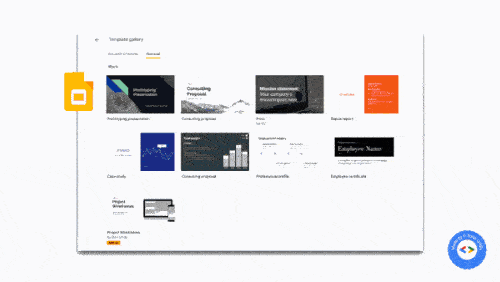
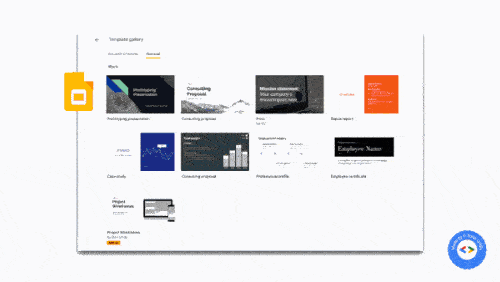
Funktionsweise
Das Skript verwendet die Präsentationsvorlage „Mitarbeiterzertifikat“ aus Google-Präsentationen und eine Google-Tabelle mit den Mitarbeiterdetails. Das Skript kopiert die Vorlage und ersetzt die Platzhalter durch Daten aus der Tabelle. Nachdem das Skript eine Folie für jeden Mitarbeiter erstellt hat, wird jede einzelne Folie als PDF-Anhang extrahiert und die Zertifikate werden an die Mitarbeiter gesendet.
Apps Script-Dienste
Für diese Lösung werden die folgenden Dienste verwendet:
- Drive-Dienst: Kopiert die Vorlage für das Mitarbeiterzertifikat in Google-Präsentationen.
- Tabellendienst: Stellt die Mitarbeiterdetails bereit und aktualisiert den Status für jeden aufgeführten Mitarbeiter.
- Slides-Dienst: Ersetzt die Platzhalter in der Präsentation durch die Mitarbeiterdaten aus der Tabelle.
- Gmail-Dienst: Ruft die einzelnen Folien als PDFs ab und sendet sie an die Mitarbeiter.
Vorbereitung
Für dieses Beispiel müssen die folgenden Voraussetzungen erfüllt sein:
- Ein Google-Konto (für Google Workspace-Konten ist möglicherweise die Genehmigung durch den Administrator erforderlich).
- Ein Webbrowser mit Internetzugriff.
Umgebung einrichten
Klicken Sie auf die folgende Schaltfläche, um eine Kopie der Google-Präsentationen-Vorlage Mitarbeiterzertifikate zu erstellen.
Kopie erstellenNotieren Sie sich die Präsentations-ID für einen späteren Schritt. Sie finden die ID in der URL:
https://docs.google.com/presentation/d/PRESENTATION_ID/editErstellen Sie in Drive einen neuen Ordner für die Zertifikate.
Notieren Sie sich die Ordner-ID für einen späteren Schritt. Sie finden die ID in der URL:
https://drive.google.com/drive/folders/FOLDER_ID
Script einrichten
Klicken Sie auf die Schaltfläche unten, um eine Kopie der Beispieltabellenkalkulation Mitarbeiterzertifikate zu erstellen. Das Apps Script-Projekt für diese Lösung ist an die Tabelle angehängt.
Kopie erstellenÖffnen Sie das Apps Script-Projekt in der Tabelle, indem Sie auf Erweiterungen > Apps Script klicken.
Ersetzen Sie in der Variable
slideTemplateIdden PlatzhalterPRESENTATION_IDdurch die ID Ihrer Präsentation.Ersetzen Sie in der Variable
tempFolderIdden PlatzhalterFOLDER_IDdurch die ID Ihres Ordners.Klicken Sie auf „Speichern“
.
Skript ausführen
- Wechseln Sie zurück zur Tabelle und klicken Sie auf Appreciation > Create certificates (Dankesurkunden erstellen). Möglicherweise müssen Sie die Seite aktualisieren, damit dieses benutzerdefinierte Menü angezeigt wird.
Autorisieren Sie das Skript, wenn Sie dazu aufgefordert werden. Wenn auf dem OAuth-Zustimmungsbildschirm die Warnung Diese App ist nicht verifiziert angezeigt wird, wählen Sie Erweitert > Zu {Projektname} (unsicher) aus.
Klicken Sie noch einmal auf Anerkennung > Zertifikate erstellen.
Wenn die Statusspalte aller Zeilen auf Erstellt aktualisiert wurde, klicken Sie auf Anerkennung > Zertifikate senden.
Code ansehen
Wenn Sie den Apps Script-Code für diese Lösung ansehen möchten, klicken Sie unten auf Quellcode ansehen:
Quellcode ansehen
Code.gs
Beitragende
Dieses Beispiel wurde von Sourabh Choraria, Blogger und Google Developer Expert, erstellt.
- Sie finden Sourabh auf X (ehemals Twitter) unter @schoraria911.
- Blog von Sourabh lesen
Dieses Beispiel wird von Google mit Unterstützung von Google Developer Experts verwaltet.